Программа для создания ландшафта: 14 популярных бесплатных программ для ландшафтного дизайна
Создание ландшафта с помощью программы Terragen. Ландшафтный дизайн на компьютере
Создание ландшафта с помощью программы Terragen
Программа Terragen распространяется бесплатно, познакомиться с ней можно на сайте разработчика приложения по адресу http://www.planetside.co.uk. Несмотря на большое количество настроек, программа проста в использовании, и работать с ней сможет даже начинающий пользователь.
Откроем приложение, щелкнув кнопкой мыши на запускающем значке на Рабочем столе или выполнив команду меню Пуск ? Все программы ? Terragen, – откроется главное окно программы, в котором сразу будут открыты два окна для работы (рис. 15.1).
Рис. 15.1. Стартовое окно программы Terragen
Не будем пока обращать внимание на дополнительные окна, а внимательно рассмотрим главное окно программы.
На вертикальной панели в левой части данного окна расположены следующие кнопки, с помощью которых можно открывать окна настройки генерируемого ландшафта:
• Rendering Control (Контроль рендеринга) – открывает одноименное окно, в котором можно настроить рендеринг ландшафта;
• Landscape (Ландшафт) – в открываемом данной кнопкой окне настраивается рельеф будущей местности;
• Water (Вода) – открывает окно с настройками водной поверхности, водоемов, если они должны присутствовать в создаваемом ландшафте местности;
• Cloudscape (Облачность) – в данном окне настраивается вид облаков, их форма;
• Atmosphere (Атмосфера) – открывает окно для настройки атмосферы;
• Lighting Condition (Состояние освещенности) – в открываемом данной кнопкой окне определяются точка освещенности, параметры и эффекты;
• 3D Preview (Предпросмотр) – открывает окно предварительного просмотра сгенерированного ландшафта;
• Last Rendered Image (Последнее изображение) – открывает специальное окно последнего подвергшегося рендерингу изображения сгенерированного ландшафта.
Немного ознакомившись с устройством главного окна программы, перейдем к работе с окнами, в которых можно настроить определенные параметры будущего ландшафта. Создадим изображение, сгенерировав, например, горный ландшафт с водой.
В окне Landscape (Ландшафт), автоматически открывающемся с программой при ее запуске, следует нажать кнопку Generate Terrain (Сгенерировать местность) – откроется окно Terrain Genesis (Генезис местности) (рис. 15.2).
Рис. 15.2. Окно Terrain Genesis (Генезис местности)
В группе элементов управления Method (Метод) в открывающемся списке можно выбрать один из пяти методов генерации ландшафта: Subdivide & Displace II (Подразделение и перемещение), Perlin Noise (Пятнистые помехи, шумы), Multi Perlin (Мультипятнистость), Ridged Perlin (Остроконечные пятна) или Ridged Multi Perlin (Остроконечные мультипятна). Метод Subdivide & Displace II (Подразделение и перемещение) больше всего подходит для создания водных ландшафтов.
С помощью ползункового регулятора Realism (Реализм) можно менять степень реалистичности сгенерированного ландшафта.
Ползунок Smoothing (Сглаживание) определяет коэффициент сглаживания ландшафтных объектов. Если установить это значение равным 100, то невозможно будет получить горные пики, а при установке значения равным 0 ландшафт будет состоять только из горных вершин.
Применяя ползунковый регулятор Glaciation (Глянцевость), задают показатель отражения земной поверхностью солнечного света, а ползунковый регулятор Canyonism (Каньоны) определяет количество ущелий и каньонов в создаваемом ландшафте.
Ползунковый регулятор Size of Features (Размер фрагментов местности) определяет размер объектов ландшафта.
Если в группе элементов управления Action (Действие) установить переключатель в положение Erase first and generate new terrain (Сначала очистить и сгенерировать заново), то перед каждым новым нажатием кнопки Generate Terrain (Генерировать местность) текущий ландшафт будет удаляться, а затем будет создаваться новый.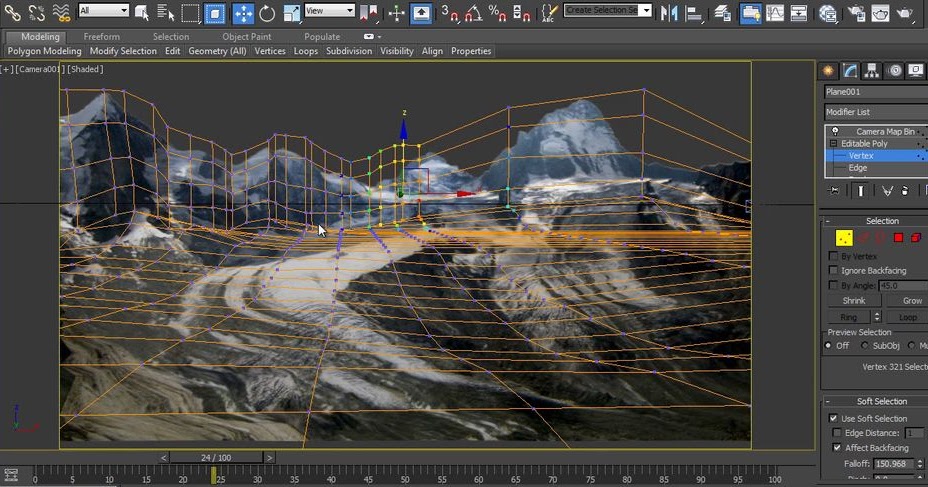
С помощью индикатора Twiddling thumbs (Генерирование ландшафта), расположенного в области Status (Статус), можно следить за ходом генерации, которая инициируется нажатием кнопки Generate Terrain (Генерация местности).
Настроим параметры генерации в окне Terrain Genesis (Генезис местности), выполнив следующие действия.
1. В открывающемся списке Method (Метод) выберите метод генерации ландшафта, например Subdivide & Displace II (Подразделение и перемещение).
2. С помощью ползункового регулятора Realism (Реализм) измените степень реалистичности, установив значение 100.
3. Используя ползунковый регулятор Smoothing (Сглаживание), установите коэффициент сглаживания ландшафтных объектов равным, например, 30.
4. Значение Canyonism (Каньоны) оставьте установленным по умолчанию – 20.
5. Установите переключатель в области Action (Действие) в положение Erase first and generate new terrain (Сначала очистить и сгенерировать заново).
6. Нажмите кнопку Generate Terrain (Генерация местности) в нижней части окна.
7. По завершении генерации закройте окно Terrain Genesis (Генезис местности) – на экране снова окажется окно Landscape (Ландшафт), в котором в области предварительного просмотра появился созданный ландшафт (рис. 15.3).
Рис. 15.3.
Окно Landscape (Ландшафт) с созданной местностьюПерейдем к следующему окну настроек параметров ландшафта, нажав кнопку Water (Вода) на вертикальной панели главного окна программы, – откроется окно Water (Вода) (рис. 15.4).
Рис. 15.4. Окно настроек водного компонента ландшафта
На вкладке Waves (Волны) можно настроить параметры волны будущего водного ландшафта.
В группе элементов управления Wave Properties (Свойства волны) можно определить с помощью соответствующих ползунковых регуляторов следующие параметры волны:
• Roughness (Шероховатость) – задает высоту волны;
• Wave Size (Размер волны) – определяет ширину волны;
• Visibility Effect (Визуальный эффект) – создает эффект просмотра неплоской воды под небольшим углом; увеличение данного параметра делает отражения на воде более мелкими.
В поле ввода Water Level (Уровень воды) можно указать уровень воды. Чтобы посмотреть, как будут выглядеть назначенные параметры, нужно нажать кнопку Update Map (Модернизация карты), чтобы в окне в области предварительного просмотра увидеть создаваемый ландшафт.
На вкладке Reflections (Отражения) (рис. 15.5) можно назначить параметры отражения.
Рис. 15.5. Вкладка Reflections (Отражения)
Ползунковый регулятор Max Reflectivity (Максимальная яркость отражений) позволяет регулировать параметр яркости отражения, а ползунковый регулятор Reflectivity Curve (Кривая отражения) определяет контраст между светом и тенью воды.
На вкладке Sub-surface (Подводная часть) (рис. 15.6) можно создать различные оттенки глубины и отражения. Например, можно смоделировать Deep (Глубокую), Muddy (Грязную), Tropica (Тропическую) или Frozen (Замороженную) воду, используя соответствующие кнопки данной вкладки, или изменить цвет по выбранным пользователем значениям.
Рис. 15.6. Вкладка Sub-surface (Подводная часть)
15.6. Вкладка Sub-surface (Подводная часть)
Если щелкнуть кнопкой мыши на прямоугольнике Diffuse Color (Рассеянный цвет), то откроется окно, в котором можно настроить тусклые отражения, а использование параметра Transparency Color (Прозрачный цвет) позволяет настроить прозрачные, ясные цвета.
Создадим в нашем ландшафте небольшое озеро. Для этого необходимо перейти на вкладку Waves (Волны) и, используя ползунковый регулятор Roughness (Шероховатость), установить высоту волн равной, допустим, 40; применяя ползунковый регулятор Wave Size (Размер волны), задать ширину волны, равную, например, 40; а с помощью ползункового регулятора Visibility Effect (Визуальный эффект) установить значение параметра, равное 100.
В поле ввода Water Level (Уровень воды) следует щелкнуть кнопкой мыши так, чтобы указатель мыши сменил свой вид на текстовый курсор, и ввести значение параметра уровня воды, например, 300.
Оставив все остальные параметры без изменения, нажмите кнопку Update Map (Модернизация карты) и закройте окно Water (Вода).
Сделав настройки воды в окне Water (Вода), можно перейти к окну настроек элемента ландшафта Cloudscape (Облачность). Здесь можно определить форму и вид облаков, которые будут присутствовать в сгенерированном ландшафте. Данное окно (рис. 15.7) открывается нажатием кнопки Cloudscape (Облачность) на левой вертикальной панели в главном окне программы.
Рис. 15.7. Окно настройки облачности Cloudscape (Облачность)
В левой части данного окна содержится экран просмотра генерируемой облачности, который обновляется только нажатием кнопки Update View (Модернизация просмотра). С помощью ползункового регулятора Darkening (Темнота) регулируется освещенность облаков. В поле ввода Sky Size (Размер неба) можно вводить значение, определяющее размер неба. С помощью кнопки Edit Cloud Color (Редактировать цвет облака) открывается окно, в котором можно выбрать цветовой оттенок облачности.
Создадим облачность на генерируемом ландшафте, используя параметры окна Cloudscape (Облачность). Нажмите кнопку Edit Cloud Color (Редактировать цвет облака) – откроется окно Cloud & Haze Colour (Цвет облака и тумана) (рис. 15.8).
Нажмите кнопку Edit Cloud Color (Редактировать цвет облака) – откроется окно Cloud & Haze Colour (Цвет облака и тумана) (рис. 15.8).
Рис. 15.8. Окно настройки цвета облачности и тумана
С помощью ползункового регулятора Blue (Голубой) следует немного увеличить содержание синего цвета в облачности, переместив ползунок слегка вправо. В поле ввода рядом с данным инструментом отобразится текущее значение параметра. В рассматриваемом примере сделайте его равным 135 и нажмите кнопку OK, чтобы закрыть окно Cloud & Haze Colour (Цвет облака и тумана).
С помощью ползункового регулятора Darkening (Темнота) (см. рис. 15.7) нужно установить значение параметра освещенности облаков равным 40.
Нажмите в диалоговом окне Cloudscape (Облачность) (см. рис. 15.7) кнопку Generate Clouds (Создание облаков) – откроется окно Cloud Genesis (Возникновение облака) (рис. 15.9).
Рис. 15.9. Окно Cloud Genesis (Возникновение облака)
С помощью ползункового регулятора Persistence (Устойчивость) следует задать количество произведенных маленьких облаков, установив значение параметра равным 30.
Примечание
Если переместить ползунок в крайнее левое положение к отрицательным числам, то можно создать очень гладкие облака. Перемещением ползунка в крайнее правое положение создаются изорванные облака.
Параметр, определяемый ползунковым регулятором со шкалой Largest Cloud Size (Самый большой размер облака), оставьте без изменения.
Нажмите кнопку Generate Clouds (Создать облака) и закройте окно Cloud Genesis (Возникновение облака).
После использования кнопки Update View (Модернизация просмотра) в окне Cloudscape (Облачность) (см. рис. 15.7) в области предварительного просмотра будет сгенерирована облачность.
Создав облака, перейдем к следующему этапу работы над ландшафтом – созданию атмосферы. Чтобы открыть окно Atmosphere (Атмосфера) (рис. 15.10), в котором настраивается этот компонент, нужно нажать кнопку Atmosphere (Атмосфера) на вертикальной панели в левой части главного окна программы.
Рис. 15.10. Окно Atmosphere (Атмосфера)
В данном окне можно создать на ландшафте эффект тумана. В группе элементов управления Simple Haze (Простой туман) можно настроить туман, смоделировать атмосферную и водную пыль, а также сгенерировать ореол вокруг солнца. В группе элементов Atmospheric Blue (Голубизна воздуха) можно определить синеву неба, а в группе элементов управления Light Decay/Red (Разложение света/красный) – задать настройки, которые будут моделировать красное закатное небо.
В группе элементов управления Simple Haze (Простой туман) можно настроить туман, смоделировать атмосферную и водную пыль, а также сгенерировать ореол вокруг солнца. В группе элементов Atmospheric Blue (Голубизна воздуха) можно определить синеву неба, а в группе элементов управления Light Decay/Red (Разложение света/красный) – задать настройки, которые будут моделировать красное закатное небо.
Добавим низкий туман в создаваемый нами ландшафт, установив с помощью ползункового регулятора Half-height (Полувысота), расположенного в группе элементов управления Simple Haze (Простой туман), значение 10.
Остальные параметры следует оставить без изменения и открыть следующее окно настройки компонентов ландшафта – Lighting Conditions (Состояние освещенности) (рис. 15.11), нажатием одноименной кнопки на вертикальной левой панели в главном окне программы.
Рис. 15.11. Окно настройки освещенности ландшафта
В данном окне предусмотрены настройки, позволяющие сгенерировать на изображении все особенности освещения.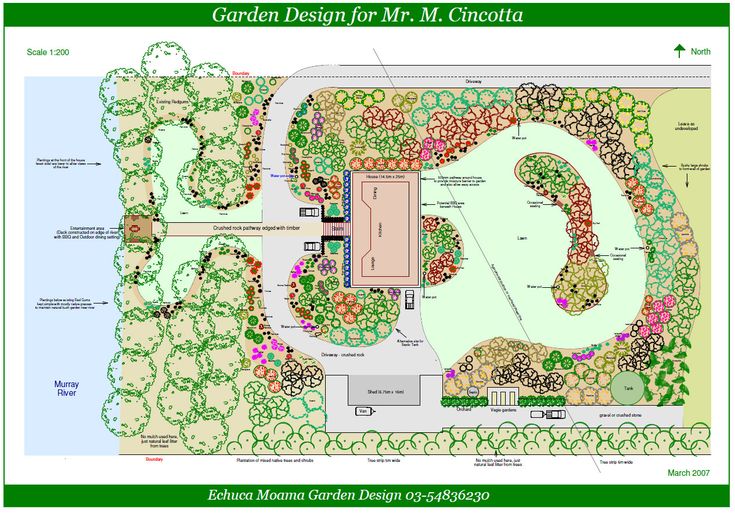 Соответствующие параметры настраиваются на вкладках данного окна: Direct Sunlight (Прямой солнечный свет), Background Light (Свет фона), Sun’s Appearance (Внешний вид солнца) и Lighting of Atmosphere (Освещение атмосферы). Рассмотрим подробно все настройки на каждой из вкладок, так как эти параметры очень важны для получения картины ландшафта.
Соответствующие параметры настраиваются на вкладках данного окна: Direct Sunlight (Прямой солнечный свет), Background Light (Свет фона), Sun’s Appearance (Внешний вид солнца) и Lighting of Atmosphere (Освещение атмосферы). Рассмотрим подробно все настройки на каждой из вкладок, так как эти параметры очень важны для получения картины ландшафта.
На вкладке Direct Sunlight (Прямой солнечный свет) можно выбрать один из методов освещения, установив переключатель в положение Specify Sunlight Colour (Определение цвета солнечного света) или положение Realistic Sunlight Penetration System (Реалистическая система проникновения). Выбор второго метода позволяет моделировать реалистический цвет солнечного света и его яркость. Определившись с методом, можно настроить свет по выбранному методу, воспользовавшись кнопками Base Sun Color (Базовый солнечный свет) или Color of Sunlight (Цвет солнечного света), находящимися под переключателями методов.
С помощью ползункового регулятора Effect of Atmosphere (Эффект атмосферы) можно регулировать количество атмосферы, фактически воздействующей на солнечный свет.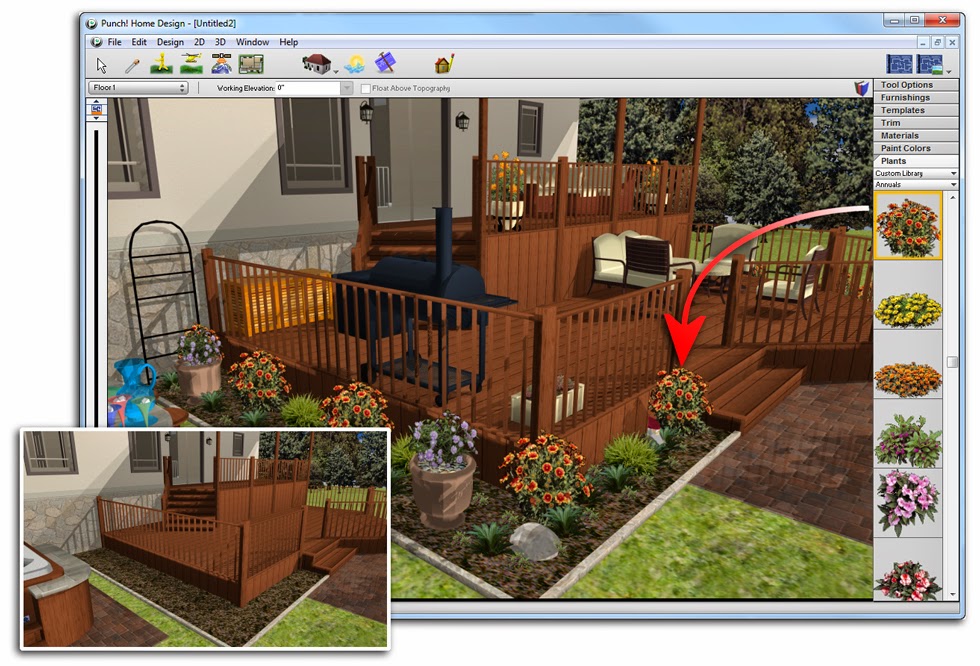 Этот параметр, например, позволяет добавить большую плотность атмосферы при создании пейзажей с закатами. По умолчанию установлено значение параметра 100 %, которое подходит для большинства ландшафтов, однако изменив состояние атмосферы, можно достигнуть нужного эффекта.
Этот параметр, например, позволяет добавить большую плотность атмосферы при создании пейзажей с закатами. По умолчанию установлено значение параметра 100 %, которое подходит для большинства ландшафтов, однако изменив состояние атмосферы, можно достигнуть нужного эффекта.
Ползунковый регулятор Percent Cloudcover (Процент облачного покрова) позволяет указать параметр, определяющий количество тени под облачным слоем.
На вкладке Background Light (Свет фона) (рис. 15.12) окна Lighting Conditions (Состояние освещенности) можно контролировать освещенность атмосферы или теней, установив переключатель в одно из двух положений: Single Color Shadow Lighting (Одноцветный способ освещения) или Multidirectional Shadow Lighting (Многоплановый способ освещения).
Рис. 15.12. Вкладка Background Light (Свет фона)
При выбранном параметре Single Color Shadow Lighting (Одноцветный способ освещения) можно отобразить настройки, с помощью которых определяется цвет для освещения теней и контролируется появление теней. Установка переключателя в положение Multidirectional Shadow Lighting (Многоплановый способ освещения) позволяет настраивать три цветовых параметра: Diffuse Sunlight (Рассеянный солнечный свет), Light from Above (Верхний свет) и Reverse Light (Отсвет).
Установка переключателя в положение Multidirectional Shadow Lighting (Многоплановый способ освещения) позволяет настраивать три цветовых параметра: Diffuse Sunlight (Рассеянный солнечный свет), Light from Above (Верхний свет) и Reverse Light (Отсвет).
Настройка таких параметров позволит осветить тени с разных сторон. Многоплановый способ освещения может повысить реализм таких ландшафтов, большая часть которых находится в тени.
На вкладке Sun’s Appearance (Внешний вид солнца) (рис. 15.13) можно настроить некоторые параметры солнца, которое будет в ландшафтном дизайне.
Рис. 15.13. Вкладка Sun’s Appearance (Внешний вид солнца)
В поле ввода Disc Diameter (deg) (Диаметр диска) можно ввести величину параметра, определяющего размер солнца в небе. Если в данное поле ввести небольшое значение диаметра солнца, то на ландшафте будут создаваться более резкие тени, а большой диаметр солнечного диска создаст более мягкие тени. По умолчанию в программе установлено значение параметра 1 (один градус), подходящее для большинства земных пейзажей.
С помощью ползункового регулятора Corona Size (Размер ореола) можно задать параметры ореола солнца – данный параметр создает эффект смягчения края диска солнца.
На вкладке Lighting of Atmosphere (Освещение атмосферы) окна Lighting Conditions (Состояние освещенности) отображаются элементы управления для настройки параметров освещения атмосферы (рис. 15.14).
Рис. 15.14. Вкладка Lighting of Atmosphere (Освещение атмосферы)
Ползунковый регулятор Glow Amount (Количество жара) позволяет определить процентное соотношение света солнца, погруженного в туман, и яркого света вокруг солнца. Данный параметр наиболее эффективен при создании туманностей атмосферы.
Ползунковый регулятор Glow Power (Сила жара) регулирует затухание силы жара вокруг солнца. В большинстве случаев установленное по умолчанию значение 100 % – наилучшее, и изменять его рекомендуется при создании облачных или туманных сцен. Большие значения данного параметра могут делать центр солнца очень ярким, а области тумана – очень темными.
Поля ввода Sun Heading (Направление света) и Sun Altitude (Высота солнца) задают положение источника освещения. В окне предварительного просмотра можно увидеть, как будет выглядеть ландшафт, какие его части будут находиться на свету, а какие – в тени.
Флажок Terrain Casts Shadows (Ландшафт отбрасываемых теней) определяет направление отбрасываемой тени от камеры обзора или к ней.
Флажок Clouds Cast Shadows (Отбрасывание теней облаками) определяет поворот облака и отбрасывание тени от камеры обзора или к ней.
Флажки Shadows in Atmosphere (Тени в атмосфере) и Shadows on Water (Тени на воде) позволяют создавать пейзажи с тенями в тумане и на воде, проектировать солнечные лучи, проходящие сквозь туман, а также создавать эффекты свечения на водной поверхности.
Мы рассмотрели имеющиеся на вкладках окна Lighting Conditions (Состояние освещенности) параметры, определяющие особенности освещения.
Настроим освещенность планируемого в программе Terragen ландшафта. Для этого нужно перейти на вкладку Background Light (Свет фона) окна Lighting Conditions (Состояние освещенности) (см. рис. 15.12), чтобы отобразить элементы управления настройками.
Для этого нужно перейти на вкладку Background Light (Свет фона) окна Lighting Conditions (Состояние освещенности) (см. рис. 15.12), чтобы отобразить элементы управления настройками.
Установите переключатель выбора метода освещения в положение Multidirectional Shadow Lighting (Многоплановый способ освещения), что позволит настроить больше параметров и создать реалистичную картину.
Перейдите на вкладку Sun’s Appearance (Внешний вид солнца) (см. рис. 15.13), содержащую элементы управления настройками параметров солнца, и в поле ввода Disc Diameter (deg) (Диаметр диска) введите значение параметра, равное, например, 4, чтобы смягчить резкость теней.
С помощью ползункового регулятора Corona Size (Размер ореола) установите значение параметра равным, например, 10, чтобы смягчить очертания солнечного диска.
В поле ввода Sun Heading (Направление света) следует ввести значение, например, 30, а в поле вода Sun Altitude (Высота солнца) – задать угол между солнцем и горизонтом (например, 25).
Настроив все составляющие будущего ландшафта, перейдем к завершающей стадии работы – непосредственно рендерингу изображения. Однако сначала познакомимся с окном, в котором выполняются настройки рендеринга.
Щелкнем мышью на заголовке окна Rendering Control (Контроль рендеринга) (данное окно должно быть открыто на экране, так как оно открывается автоматически при запуске программы Terragen) (рис. 15.15).
Рис. 15.15. Окно Rendering Сontrol (Контроль рендеринга)
Примечание
Если по каким-то причинам данное окно закрыто, то для его отображения на экране следует нажать кнопку Rendering Control (Контроль рендеринга) на левой вертикальной панели главного окна программы.
В данном окне в группе элементов управления Camera (Камера) можно настроить камеру в окне предварительного просмотра, расположенном в правом нижнем углу окна. В области предварительного просмотра можно видеть три вектора, идущих из одного центра – вершины треугольника. Камера находится как раз в вершине этого треугольника. Вид, создаваемый камерой, имеет направление от вершины треугольника по прямой линии и до точки наведения. Камера может свободно перемещаться, изменить ее положение можно, если щелкнуть кнопкой мыши на нужном месте ландшафта. Чтобы изменить положение точки наведения, нужно щелкнуть правой кнопкой мыши на том месте ландшафта, куда следует навести камеру.
Камера находится как раз в вершине этого треугольника. Вид, создаваемый камерой, имеет направление от вершины треугольника по прямой линии и до точки наведения. Камера может свободно перемещаться, изменить ее положение можно, если щелкнуть кнопкой мыши на нужном месте ландшафта. Чтобы изменить положение точки наведения, нужно щелкнуть правой кнопкой мыши на том месте ландшафта, куда следует навести камеру.
Установить положение камеры можно также, вводя в соответствующие поля ввода координат Target Position (Позиция цели), расположенные в группе элементов управления Camera (Камера), значения ее нужного положения.
В левом верхнем углу окна Rendering Control (Контроль рендеринга) в группе элементов управления Image (Изображение) находится окно предварительного просмотра готового изображения. Находящаяся под ним кнопка Render Preview (Предварительный просмотр) генерирует предварительный просмотр изображения, который воспроизводит изображение с учетом всех выполненных настроек, но с низкой разрешающей способностью.
Ползунковый регулятор Detail (Детализация) позволяет настроить прорисовку деталей при предварительном просмотре.
Кнопка Image Size (Размер изображения) открывает окно, в котором можно задать размеры будущего изображения, а кнопка Render Image (Рендеринг изображения) начинает процесс создания изображения с учетом всех выполненных настроек и в заданном разрешении.
Флажок Land (Земля) показывает, должен ли пейзаж быть введен при просмотре, а флажок Sky (Небо) добавляет или убирает из изображения небо.
Сгенерируйте пейзаж в окне Rendering Control (Контроль рендеринга), выполнив следующие действия.
1. Установите положение камеры, при котором пейзаж будет выглядеть наиболее привлекательно, щелкнув кнопкой мыши на нужном месте ландшафта в окне настроек камеры в группе элементов управления Camera (Камера), например в правом нижнем углу.
2. Щелкните правой кнопкой мыши на том месте ландшафта в окне настроек камеры в группе элементов управления Camera (Камера), куда нужно навести обзор камеры. Примерное положение камеры, задействованное в рассматриваемом примере, показано в окне настройки камеры в нижнем левом углу окна (рис. 15.16).
Примерное положение камеры, задействованное в рассматриваемом примере, показано в окне настройки камеры в нижнем левом углу окна (рис. 15.16).
Рис. 15.16. Измененное положение камеры в окне настройки камеры
3. Нажмите кнопку Render Preview (Предварительный просмотр) в группе элементов Image (Изображение), посмотрите на полученное изображение в окне предварительного просмотра и нажмите кнопку Render Settings (Настройки рендеринга) – откроется диалоговое окно настроек параметров рендеринга (рис. 15.17).
Рис. 15.17. Окно настроек параметров рендеринга
4. На вкладке Quality (Качество) данного окна с помощью ползункового регулятора Atmosphere (Атмосфера) определите качество создаваемой на изображении атмосферы, сдвинув ползунок до положения (high) (Высокое).
5. Сдвинув ползунок Cloud Shading (Затенение облака) до значения (high) (Высокое), создайте на изображении необычайно реалистичные облака.
6. Установите флажок Fast Sub-Pixel Smoothing (Быстрое сглаживание), чтобы создать гладкое изображение без резких краев объектов, и закройте окно Render Settings (Настройки рендеринга), нажав кнопку Clouse (Закрыть).
7. Нажмите кнопку Render Image (Рендеринг изображения) – откроется окно Rendering (Рендеринг) с темным экраном и начнется процесс создания изображения с учетом всех сделанных настроек. По завершении процесса откроется окно, сообщающее об окончании рендеринга, и в окне Image – (New) (Изображение – (Новое)) появится сгенерированное изображение ландшафта (рис. 15.18).
Рис. 15.18. Сгенерированный ландшафт
Результат работы следует сохранить, нажав кнопку Save (Сохранить) в верхней части окна Image – (New) (Изображение – (Новое)). Откроется окно Image file (Файл изображения), в котором нужно указать место на винчестере и папку для сохранения ландшафта, а в поле ввода Имя файла – ввести название файла изображения, под которым он будет храниться на жестком диске.
В открывающемся списке Тип файла выберите тип файла BMP, с которым работает программа Terragen, и нажмите кнопку Сохранить – окно сохранения закроется, а файл сохранится в указанном месте под указанным именем.
Создав ландшафт и сохранив полученную картинку на винчестере компьютера, используйте полученное изображение в программах ландшафтного дизайна как фоновое изображение сцены.
Мы подробно рассмотрели настройки параметров всех элементов ландшафта и создали новый пейзаж. Разнообразие настроек позволяет создавать такое же разнообразие ландшафтных сцен. Экспериментировать с настройками очень увлекательно, этот процесс не только доставит удовольствие, но и принесет новые практические знания и навыки работы с программой Terragen. Все полученные знания и умения можно будет применить и в работе с другими программами такого рода.
Данный текст является ознакомительным фрагментом.
3d программы для ландшафтного дизайна. Ландшафтный дизайн в 3d max. Программа ландшафтного дизайна в 3д. Визуализация ландшафта в 3d виде.
Главная   /  Компания   /  Библиотека   /  Программы для 3d визуализации ландшафтного дизайна
Это дает возможность создать дизайн-проект садовой территории с нуля, а также менять планировку своего сада после предварительной загрузки исходных параметров. Кроме того, многие программы ландшафтного дизайна в 3d виде позволяют получить подробную информацию о каждом растении, которое планируется высаживать, ознакомиться с его свойствами, добавить новые данные о растениях в базу. В трехмерной программе 3d-max можно экспортировать огромную электронную базу данных растений, объектов, вариантов малых архитектурных форм, зданий, ограждений, садовых дорожек и других элементов, применяемых в ландшафтном дизайне.
Кроме того, многие программы ландшафтного дизайна в 3d виде позволяют получить подробную информацию о каждом растении, которое планируется высаживать, ознакомиться с его свойствами, добавить новые данные о растениях в базу. В трехмерной программе 3d-max можно экспортировать огромную электронную базу данных растений, объектов, вариантов малых архитектурных форм, зданий, ограждений, садовых дорожек и других элементов, применяемых в ландшафтном дизайне.
Современные 3d программы для ландшафтного дизайна
- Наш Сад «Кристалл» 10.0.
Эта версия 3d программы для ландшафтного дизайна сочетает полные, энциклопедические сведения о растениях с современными возможностями ландшафтного проектирования. С ее помощью составить хороший проект может не только профессионал, но и садовод-любитель. Кроме того, программу Наш Сад «Кристалл» 10.0. можно успешно использовать на дизайнерских курсах, в институтах и колледжах.
- Обновленная версия Наш сад «Рубин» 10.0.
Считается одним из лучших продуктов, проектирующих ландшафтный дизайн в 3d в саду или на дачном участке. Специальный планировщик поможет обустроить участок любой сложности.
- Google SketchUp
Изначально продукт не создавался в качестве 3d программы для ландшафтного дизайна. Однако сегодня его с успехом применяют новички и продвинутые пользователи. При помощи Google SketchUp можно увидеть планируемый участок в любое время суток, понаблюдать за игрой света и тени, при необходимости внести корректировку.
- Realtime Landscaping Architect
Одна из самых современных программ, позволяющих создавать необычные проекты, восхитительный ландшафтный дизайн в 3d даже неопытным пользователям.
- Sierra Land Designer 7.0.
Удобная программа для проектирования двухмерного и трехмерного ландшафта. С ее помощью можно увидеть будущий сад в любое время года при любом освещении. Это поможет определить лучший вариант размещения объектов.
С ее помощью можно увидеть будущий сад в любое время года при любом освещении. Это поможет определить лучший вариант размещения объектов.
- Punch
Такое программное обеспечение поможет освоить ландшафтный дизайн в 3d даже новичкам! Работая в трехмерном режиме, пользователь может добавлять в свой ландшафтный проект различные пристройки, элементы декора, имеющиеся в базе данных Punch. Программа не позволяет добавлять свои объекты, не поддерживает экспорт в 3D-формат.
- 3ds max
Самая сложная программа для 3-д моделирования ландшафта. На изучение данной программы уходят годы. Однако, виды, полученные при моделировании в 3d max наиболее приближены к реальности. Программой пользуются профессиональные дизайнеры (в том числе и дизайнеры нашей компании).
Преимущества программ 3d для ландшафтного проектирования
Программы ландшафтного дизайна в 3д позволяют визуализировать ландшафт будущего участка, просмотреть галерею, видеоролик, совершить виртуальную прогулку.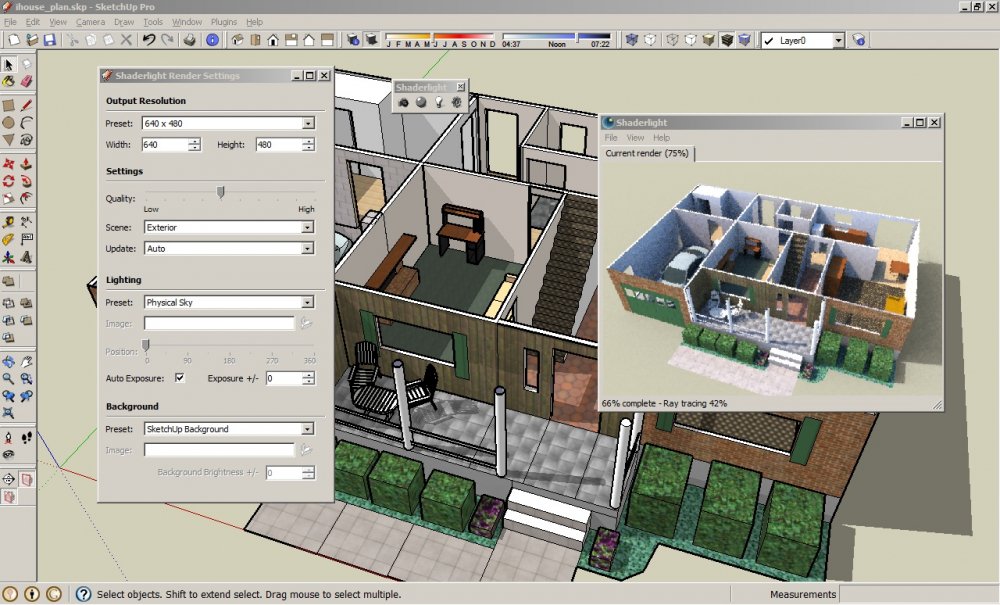 Это дает возможность увидеть будущий участок после проведенных улучшений, скорректировать или изменить планы на первоначальном этапе. Очень важен тот факт, что ландшафтный дизайн в 3d max сохраняет пропорции и масштабы на визуализации, допускает детальную планировку отдельных зон садового участка, бордюров, цветников, водоемов, сложных конструкций (дорожек, площадок, места спорта и отдыха). Проект также предусматривает размещение фонтанов, беседок, малых архитектурных форм, ограждений и заборов.
Это дает возможность увидеть будущий участок после проведенных улучшений, скорректировать или изменить планы на первоначальном этапе. Очень важен тот факт, что ландшафтный дизайн в 3d max сохраняет пропорции и масштабы на визуализации, допускает детальную планировку отдельных зон садового участка, бордюров, цветников, водоемов, сложных конструкций (дорожек, площадок, места спорта и отдыха). Проект также предусматривает размещение фонтанов, беседок, малых архитектурных форм, ограждений и заборов.
Библиотека растений 3d программ для ландшафтного дизайна дает возможность подобрать растения с заданными параметрами: вид, среда обитания, время цветения, морозоустойчивость, отношение к воде. Также имеются таблицы с рекомендациями по уходу за растениями, стрижке в течение года, виды их заболеваний и способы лечения.
Программы для трехмерного ландшафтного дизайна помогут создавать красивые пейзажи, сады, малые архитектурные формы, проектировать элементы ландшафта загородного дома, создавать удивительные городские пейзажи, сметы. Но наиболее красивые виды будущего ландшафта все же получаются при работе в программе 3d max, и создание такого ландшафтного дизайна под силу только профессионалам. Обращайтесь к нам, и мы превратим Вашу мечту в реальность!
Но наиболее красивые виды будущего ландшафта все же получаются при работе в программе 3d max, и создание такого ландшафтного дизайна под силу только профессионалам. Обращайтесь к нам, и мы превратим Вашу мечту в реальность!
Все статьи
Ландшафтный дизайн в 3dКаждый объект в реальном пространстве вне зависимости от масштаба можно рассмотреть со всех сторон, это позволяет нам адекватно оценивать его перспект
Читать полностью
Компьютерный ландшафтный дизайнНо программное обеспечение является всего лишь прикладным решением, позволяющим профессионалу работать более качественно, четко и оперативно. Для глуб
Читать полностью
Ландшафтное проектированиеЗачем нужно ландшафтное проектирование Ландшафтное проектирование необходимо в ландшафтном дизайне точно так же, как и проектирование в строительстве
Читать полностью
Фото ландшафтного дизайна
Посетите раздел «Фото ландшафтного дизайна». В разделе представлены фотографии разных этапов ландшафтных работ, фотографии благоустройства и озеленения частных и городских территорий.
В разделе представлены фотографии разных этапов ландшафтных работ, фотографии благоустройства и озеленения частных и городских территорий.
Лучшее программное обеспечение для ландшафтного дизайна 2022 | Обзоры самых популярных инструментов и систем
Все продукты
Руководство по покупателям
Шорт -лист
Показать местные продукты
Доступные страны
Германия
Варианты цен
Бесплатная пробная версия
Ежемесячная подписка
Ежегодная подписка
Однократная лицензия
Особенности
ПЕРЕДЕЛИТЬСЯ ДЕЙСТВИЯ
БИЛЛИНГ И СЧЕСТВА
Контракты/Управление лицензией
Database Customer
Управление диспетчерской
Управление работой
Развертывание
Облако, SaaS, Интернет
Настольный компьютер Mac
Настольный компьютер Windows
Настольный компьютер Linux
В целом Windows
Hon Primise Linux
Настольный Chromebook
Пользователи
51-200
201-500
501-1000
. Посетите веб-сайт
Посетите веб-сайт
Программное обеспечение как услуга, которое помогает мастерам решать все административные задачи своего бизнеса. Узнайте больше о решении ToolTime
«Программное обеспечение как услуга», которое помогает мастерам решать все административные задачи своего бизнеса. Программное обеспечение как услуга, помогающее мастерам решать все административные задачи своего бизнеса. Узнайте больше о ToolTime
Сравнить
Посетите веб-сайт
By Synchroteam
4,4 (58)
Посетите веб-сайт
Эффективно управляйте мобильными сотрудниками, упрощайте бизнес-процессы и оптимизируйте расходы с помощью программного обеспечения Synchroteam для управления выездным обслуживанием (FSM) для ландшафтных дизайнеров. Synchroteam включает функции отслеживания, планирования, отправки, календаря, управления заданиями, отчетности, CRM, выставления счетов и карт.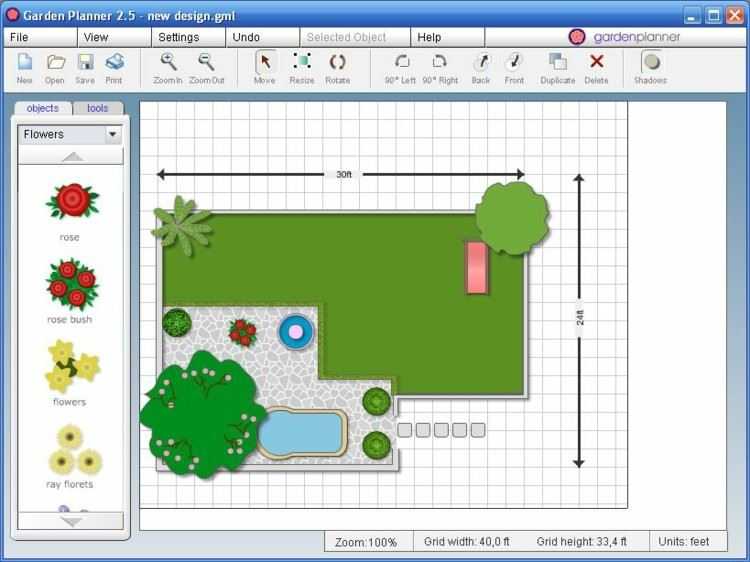 Облачное SaaS с мобильными приложениями для iOS и Android. Интегрируется с Quickbooks. Создайте бесплатную пробную версию менее чем за 1 минуту и наведите порядок с помощью нашего доступного, мощного и настраиваемого решения для выездного обслуживания. Онлайн-поддержка Узнайте больше о Synchroteam
Облачное SaaS с мобильными приложениями для iOS и Android. Интегрируется с Quickbooks. Создайте бесплатную пробную версию менее чем за 1 минуту и наведите порядок с помощью нашего доступного, мощного и настраиваемого решения для выездного обслуживания. Онлайн-поддержка Узнайте больше о Synchroteam
Управляйте мобильными сотрудниками с помощью программного обеспечения Synchroteam для управления выездным обслуживанием (FSM). Создайте бесплатную пробную версию менее чем за 1 минуту. Поддержка в режиме реального времени. Эффективно управляйте мобильными сотрудниками, упрощайте бизнес-процессы и оптимизируйте расходы с помощью программного обеспечения Synchroteam для управления выездным обслуживанием (FSM) для ландшафтных дизайнеров. Synchroteam включает функции отслеживания, планирования, отправки, календаря, управления заданиями, отчетности, CRM, выставления счетов и карт. Облачное SaaS с мобильными приложениями для iOS и Android. Интегрируется с Quickbooks. Создайте бесплатную пробную версию менее чем за 1 минуту и наведите порядок с помощью нашего доступного, мощного и настраиваемого решения для выездного обслуживания. Онлайн-поддержка Узнайте больше о Synchroteam
Создайте бесплатную пробную версию менее чем за 1 минуту и наведите порядок с помощью нашего доступного, мощного и настраиваемого решения для выездного обслуживания. Онлайн-поддержка Узнайте больше о Synchroteam
Сравнить
Посетите веб-сайт
By E-Software
4,9 (7)
Посетите веб-сайт
Наша миссия — помочь компаниям, занимающимся ландшафтным дизайном, расти с помощью современного решения для выездного обслуживания! Планируйте и отправляйте технических специалистов и автоматизируйте уведомления клиентов. Наша доступная цена начинается от 19 долларов, что делает ее идеальной для компаний с 3-15 техническими специалистами. Облачная администрация + мобильные приложения. Отслеживание активов, сбор фотографий и подписей. Начните бесплатную пробную версию (кредитная карта не требуется) Узнайте больше о Repair-CRM
Помогает ландшафтным компаниям перейти на безбумажные документы с помощью мобильного приложения на базе Android и IOS.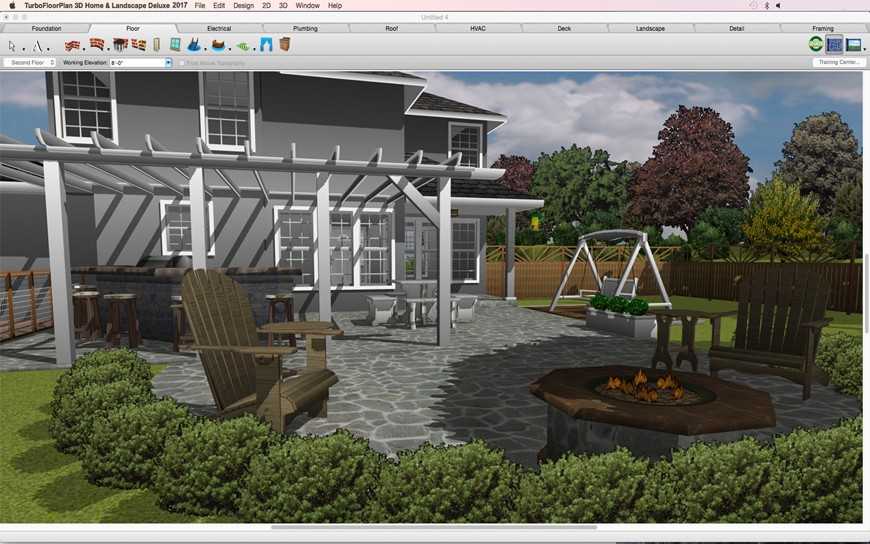 Наша миссия состоит в том, чтобы помочь компаниям, занимающимся ландшафтным дизайном, расти с помощью современного решения для выездного обслуживания! Планируйте и отправляйте технических специалистов и автоматизируйте уведомления клиентов. Наша доступная цена начинается от 19 долларов, что делает ее идеальной для компаний с 3-15 техническими специалистами. Облачная администрация + мобильные приложения.
Отслеживание активов, сбор фотографий и подписей. Начните бесплатную пробную версию (кредитная карта не требуется) Узнайте больше о Repair-CRM
Наша миссия состоит в том, чтобы помочь компаниям, занимающимся ландшафтным дизайном, расти с помощью современного решения для выездного обслуживания! Планируйте и отправляйте технических специалистов и автоматизируйте уведомления клиентов. Наша доступная цена начинается от 19 долларов, что делает ее идеальной для компаний с 3-15 техническими специалистами. Облачная администрация + мобильные приложения.
Отслеживание активов, сбор фотографий и подписей. Начните бесплатную пробную версию (кредитная карта не требуется) Узнайте больше о Repair-CRM
Сравнить
Просмотреть профиль
Автор: Autodesk
4.7 (2744)
Просмотреть профиль
2D- и 3D-САПР с автоматизацией проектирования и отраслевыми наборами инструментов, а также веб-приложениями и мобильными приложениями. Узнайте больше о программном обеспечении AutoCAD
для 2D- и 3D-САПР с автоматизацией проектирования и отраслевыми наборами инструментов, а также веб-приложениями и мобильными приложениями.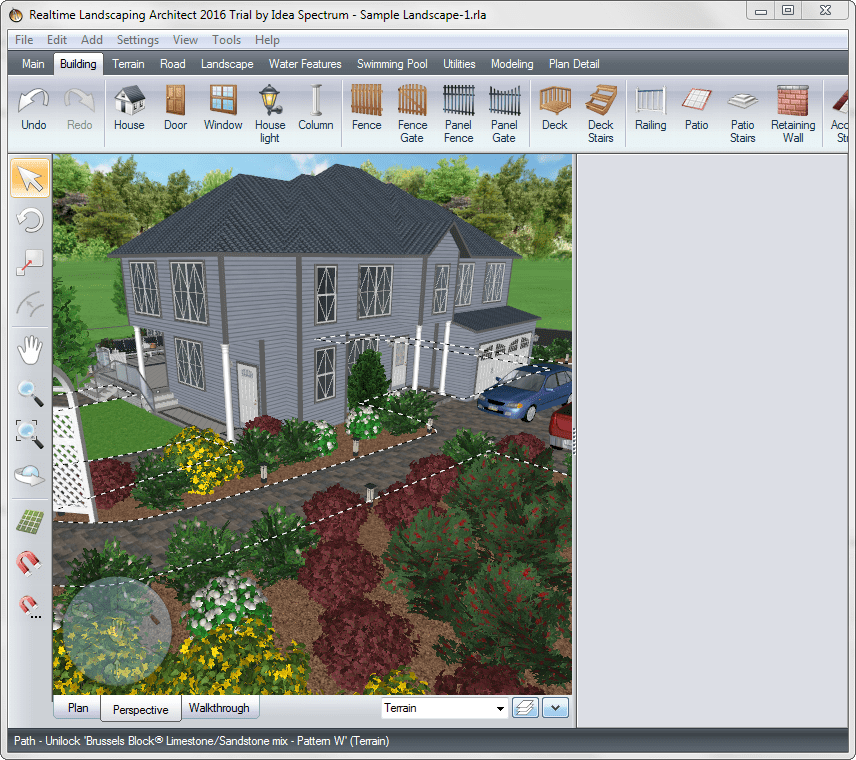 Программное обеспечение для 2D- и 3D-САПР с автоматизацией проектирования и отраслевыми наборами инструментов, а также веб-приложениями и мобильными приложениями.
Узнайте больше об AutoCAD
Программное обеспечение для 2D- и 3D-САПР с автоматизацией проектирования и отраслевыми наборами инструментов, а также веб-приложениями и мобильными приложениями.
Узнайте больше об AutoCAD
Сравнить
Просмотреть профиль
По Buildertrend
4,5 (1580)
Просмотреть профиль
Buildertrend — это программное обеспечение № 1 для управления строительными проектами, которому доверяют строители, ремонтники и специализированные подрядчики. Узнайте больше о Buildertrend
Buildertrend — это программное обеспечение № 1 для управления строительными проектами, которому доверяют строители, ремонтники и специализированные подрядчики. Buildertrend — это программное обеспечение № 1 для управления строительными проектами, которому доверяют строители, ремонтники и специализированные подрядчики. Узнайте больше о Buildertrend
Сравнить
Просмотреть профиль
By Stack Construction Technologies
4,5 (1263)
Просмотреть профиль
Гибкая, быстрая и точная оценка для ландшафтных подрядчиков.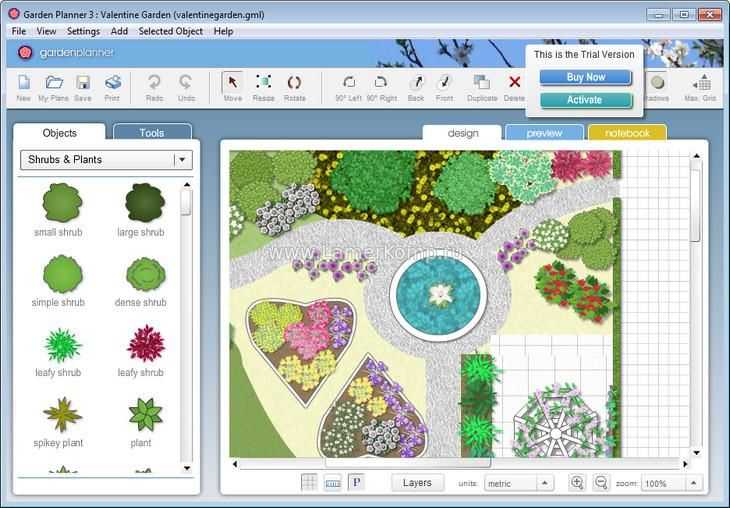 Делайте ставки и выигрывайте больше работы со STACK! Создайте свой бесплатный аккаунт сегодня!
Узнайте больше о STACK
Делайте ставки и выигрывайте больше работы со STACK! Создайте свой бесплатный аккаунт сегодня!
Узнайте больше о STACK
Гибкая, быстрая и точная оценка для подрядчиков по ландшафтному дизайну. Делайте ставки и выигрывайте больше работы со STACK! Создайте свой бесплатный аккаунт сегодня! Гибкая, быстрая и точная оценка для подрядчиков по ландшафтному дизайну. Делайте ставки и выигрывайте больше работы со STACK! Создайте свой бесплатный аккаунт сегодня! Узнайте больше о СТЕКЕ
Просмотр профиля
По mHelpDesk
4.3 (809)
Просмотр профиля
Самое быстрое, простое и самое ценное программное обеспечение для ландшафтного бизнеса, позволяющее автоматизировать все, от первого контакта с клиентом до получения оплаты. Узнайте больше о mHelpDesk
Самое быстрое, простое и самое выгодное программное обеспечение для ландшафтного бизнеса, позволяющее автоматизировать все, от первого контакта с клиентом до получения оплаты. Самое быстрое, простое и самое выгодное программное обеспечение для ландшафтного бизнеса, позволяющее автоматизировать все, от первого контакта с клиентом до получения оплаты.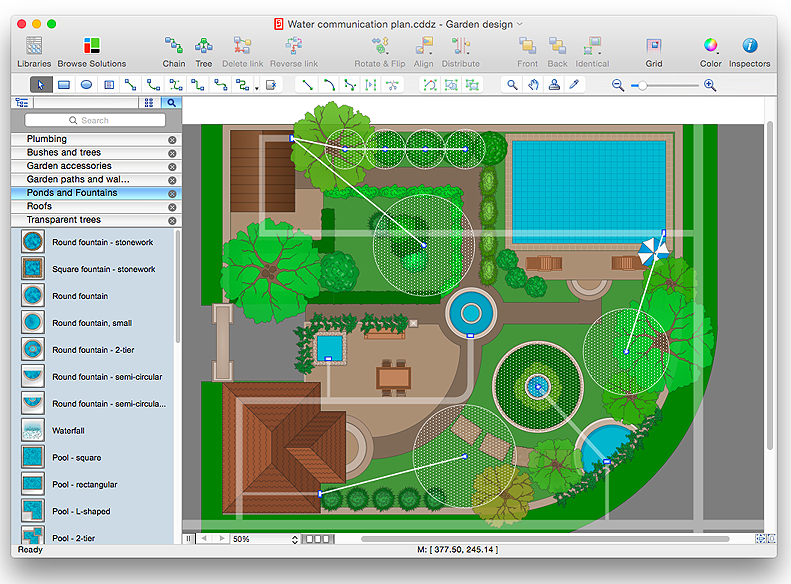 Узнайте больше о mHelpDesk
Узнайте больше о mHelpDesk
Просмотр профиля
От Verizon
3.2 (792)
Просмотр профиля
Программное обеспечение Verizon Connect для управления автопарком для малых и средних предприятий с парком из 5 и более автомобилей. Узнайте больше о Verizon Connect
Программное обеспечение Verizon Connect для управления автопарком для малых и средних предприятий с парком из 5 и более автомобилей. Программное обеспечение Verizon Connect для управления автопарком для малых и средних предприятий с парком из 5 и более автомобилей. Узнайте больше о Verizon Connect
Просмотреть профиль
От Jobber Software
4,5 (620)
Просмотреть профиль
Jobber помогает вашему ландшафтному бизнесу оставаться на вершине рабочих мест и обеспечивать отличное качество обслуживания клиентов. Автоматизация и планирование в одном месте! Узнайте больше о Jobber
Jobber помогает вашему ландшафтному бизнесу оставаться на высоте и обеспечивать превосходное качество обслуживания клиентов. Автоматизация и планирование в одном месте! Jobber помогает вашему ландшафтному бизнесу оставаться на вершине рабочих мест и обеспечивать отличное качество обслуживания клиентов. Автоматизация и планирование в одном месте! Узнайте больше о Jobber
Автоматизация и планирование в одном месте! Jobber помогает вашему ландшафтному бизнесу оставаться на вершине рабочих мест и обеспечивать отличное качество обслуживания клиентов. Автоматизация и планирование в одном месте! Узнайте больше о Jobber
Просмотр профиля
Автор JobNimbus
4,6 (452)
Просмотр профиля
Готовы вывести свой бизнес на новый уровень? Будьте более профессиональными, прибыльными, организованными и эффективными. Бесплатная консультация. Бесплатная пробная версия. Узнайте больше о JobNimbus
Готовы вывести свой бизнес на новый уровень? Будьте более профессиональными, прибыльными, организованными и эффективными. Бесплатная консультация. Бесплатная пробная версия. Готовы повысить уровень своего бизнеса? Будьте более профессиональными, прибыльными, организованными и эффективными. Бесплатная консультация. Бесплатная пробная версия. Узнайте больше о JobNimbus
Что такое ландшафтное программное обеспечение?
Программное обеспечение для ландшафтного дизайна предоставляет множество общих инструментов управления бизнесом для компаний, занимающихся ландшафтным дизайном, питомниками и уходом за газонами, а также отраслевые функции, такие как инструменты ландшафтного планирования и дизайна.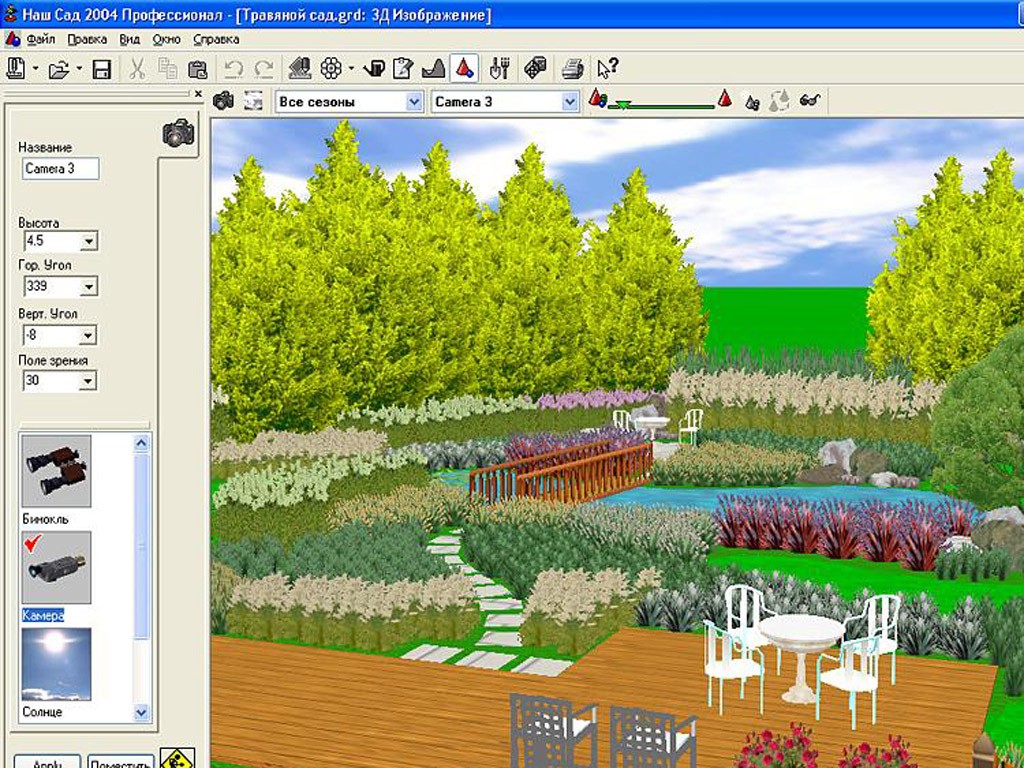
Почему Capterra бесплатна?
Capterra бесплатна для пользователей, потому что поставщики платят нам, когда они получают веб-трафик и возможности продаж. В каталогах Capterra перечислены все поставщики, а не только те, которые платят нам, чтобы вы могли принять наиболее взвешенное решение о покупке.
Я ищу ландшафтное программное обеспечение:
- бесплатно
- для Android
- для iPhone
- для MAC
- для Windows
- для малого бизнеса
- . легко создать свой пейзажный рисунок
Переключить навигацию
Поиск
Позвоните нам сейчас (отдел продаж)
1-800-334-0457Меню
Счет
Настройки
Валюта
доллар США
- options",
"triggerTarget":"#switcher-currency-trigger-nav",
"closeOnMouseLeave": false,
"triggerClass":"active",
"parentClass":"active",
"buttons":null}}»>
- евро — евро
Программное обеспечение для ландшафтного дизайна
Программное обеспечение для ландшафтного дизайна
Никогда еще планирование ландшафтного проекта не было таким простым. Ударить кулаком! У ландшафта есть инструменты, чтобы воплотить в жизнь открытые пространства вашей мечты.
Начиная с $59,99
Усовершенствованный движок 2D
Высокая производительность и высокое качество рендеринга 2D-геометрии и текста с поддержкой настраиваемых цветов линий, заливки и узоров.
С легкостью выравнивайте, редактируйте и распределяйте элементы.

Выравнивание
ОбъектыРаспределение
ОбъектыРазмер
СоответствиеСделать
КопииFlip &
MirrorFIT
WindowCustomiz0005
Импорт и экспорт DWG/DXF
Включает AutoCAD 2020
Плюс многие другие недавно добавленные функции
Стили линий и узоров • Формат по образцу для клонирования объектов • Сглаживание • Прозрачность • Аннотации • Форматирование текста • Печать с высоким разрешением
Сборка идеальная палуба с нуля или реконструируйте и отремонтируйте существующие внешние пространства.
Быстрый старт: Перетащите отдельные комнаты, чтобы легко создать базовый план этажа.
PhotoView: Сфотографируйте внутреннюю часть существующего дома и легко добавьте элементы дизайна и детали.
Site Planner
Site Planner автоматически рисует линию вашей собственности, как только вы вводите координаты, а затем экспортирует ваш участок в ваш ландшафтный дизайн.
 Добавьте реальную топографию на свою строительную площадку. Проследите свои топографические линии. Автоматически вырезает или добавляет заливку и строительную подушку к вашему дизайну.
Добавьте реальную топографию на свою строительную площадку. Проследите свои топографические линии. Автоматически вырезает или добавляет заливку и строительную подушку к вашему дизайну.Библиотека растений
Включает полный набор цветов, кустарников и деревьев, которые вы можете добавить в свой дизайн. Вы также можете добавить свои любимые растения в базу данных!
Plant Finder
PlantFinder™ ищет растения в вашем районе, используя указанные вами параметры.
Функция сортировки позволяет выбрать параметры выращивания, международные зоны, солнечный свет, климат, воду и состояние почвы.
Карты зон с цветовой кодировкой делают выбор растений простым и надежным. Более 10 000 растений в 10 зонах.
Получите полную информацию о каждом заводе в базе данных с помощью диалогового окна «Сведения о заводе».
Автоматический инструмент для роста
Планируйте с умом! Планируйте свой дизайн и наблюдайте, как он растет с течением времени.
 Идеально подходит для предварительного просмотра оттенка.
Идеально подходит для предварительного просмотра оттенка.1-й год
5-й год
10-й год
Hardscapes
Постройте впечатляющие подпорные стены, которые подчеркнут ваш дом. Выберите камень, кирпич или другие материалы. Затем добавьте свои насаждения, чтобы закончить внешний вид.
Конструктор ограждений
Создавайте заборы из нестандартных материалов, цветов, фотографий или даже рисуйте свой собственный дизайн
Шаблоны террас и террас
Предварительно разработанные, перетаскиваемые редактируемые дизайны, которые вы можете использовать как есть или настроить в соответствии со своим личным стилем!
Автоматические шаблоны окантовки и посадки
Группировка растений для конкретных зон с помощью простого перетаскивания. Разнообразие форм для отдельностоящих, угловых и многого другого.
Жизнь на свежем воздухе
Превратите унылый задний двор в пространство для отдыха на свежем воздухе с помощью предметов для кухни, каминов, мебели и многого другого.
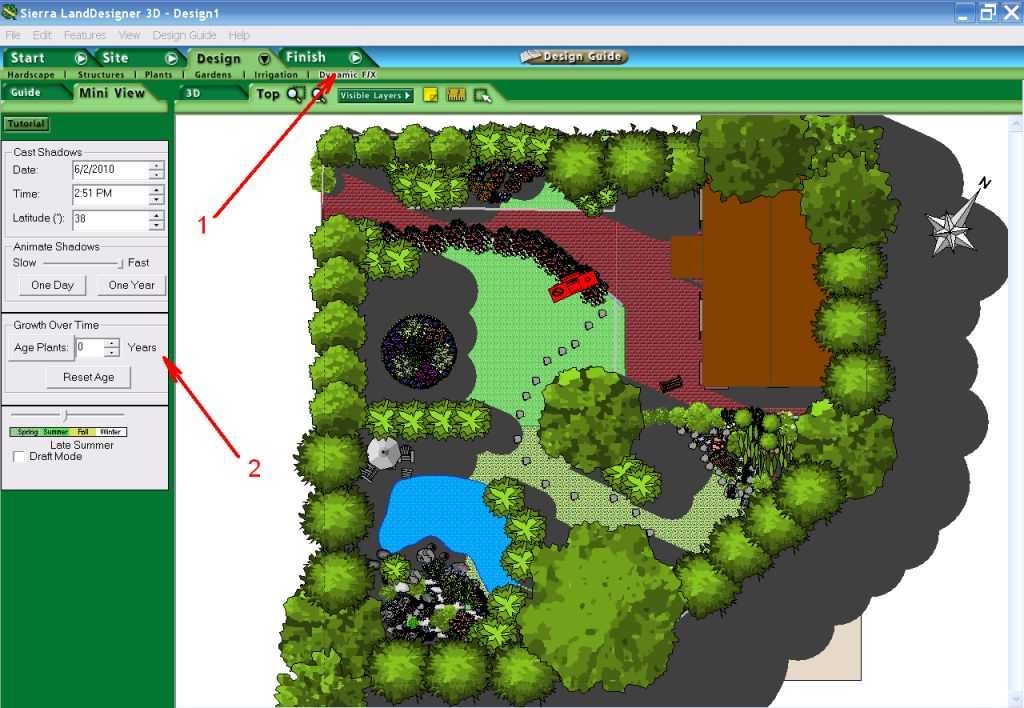 Добавьте в свой дизайн брусчатку, настилы и ландшафтный дизайн.
Добавьте в свой дизайн брусчатку, настилы и ландшафтный дизайн.Импорт из Sketchup
Совместим с новыми форматами Sketchup, упрощает редактирование объектов в программе
Библиотека объектов торговой марки
Бесконечные возможности! Тысячи 2D и 3D объектов на выбор! Выбирайте целые группы мебели простым перетаскиванием.
Выбирайте из тысяч признанных на национальном уровне отделочных материалов, включая искусственную отделку, деревянные полы, столешницы, жалюзи и многое другое.
НОВАЯ и улучшенная библиотека упрощает использование и ускоряет поиск.
Экологичность одним щелчком мыши
Следите за тем, чтобы ваш дизайн становился экологичнее с советами по дизайну и объектами; столешницы из переработанного стекла, бамбуковые полы и многое другое! Сделайте свой дом более энергоэффективным с помощью новой бытовой техники или обновите окна, двери и многое другое!
3D Custom Workshop
Создайте практически любой объект или измените существующие объекты из библиотеки.

